

قم بإزالة الأوساخ من الأجزاء الداخلية في الجهاز. في حالة اتساخ الأجزاء الداخلية في الجهاز، قد تتسخ الورقة المطبوعة، لذلك يُوصى بإجراء التنظيف بصفة دورية.
عليك إعداد: ورقة عادية بحجم A4 أو Letter*
* تأكد من استخدام ورقة جديدة.
تأكد من تشغيل الطاقة.
قم بتنظيف الأجزاء الداخلية الخاصة بـ الجهاز.
(1) حرّك شاشة الصفحة الرئيسية، ثم انقر فوق  Setup.
Setup.
ستظهر شاشة قائمة الإعداد.
(2) انقر فوق  Maintenance.
Maintenance.
ستظهر شاشة Maintenance.
(3) انقر فوق Bottom plate cleaning.
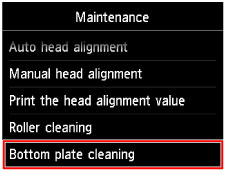
تظهر شاشة التأكيد.
(4) انقر فوق Yes.
(5) اتبع الرسالة لإزالة أي ورق من الدرج (سفلي)، ثم انقر فوق OK.
(6) قم بطي ورقة واحدة من الورق العادي بحجم A4 أو Letter من منتصف طولها إلى نصفين متساويين، ثم قم بتسويتها.
(7) قم بطي وجه الورقة المفتوحة إلى نصف آخر، مع محاذاة وسط التجاعيد، ثم قم بفرد الورقة، وانقر فوق OK.
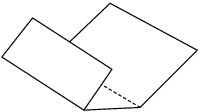
(8) قم بتحميل هذه الورقة فقط في الدرج (سفلي) مع توجيه حواف التجاعيد إلى أعلى وحافة النصف الذي لا يوجد به تجاعيد باتجاه الجانب البعيد.

(9) افتح درج إخراج الورق برفق من خلال الإمساك بكلا جانبيه.
سيتم فتح امتداد درج الإخراج تلقائيًا عند فتح درج إخراج الورق.
(10) قم بمد دعامة إخراج الورق.
 هام هام
|
(11) انقر فوق OK.
تقوم الورقة بتنظيف الأجزاء الداخلية للجهاز أثناء مرورها داخل الجهاز.
افحص الأجزاء المطوية من الورقة التي تم إخراجها. إذا كانت ملطخةً بالحبر، فقم بإجراء تنظيف اللوحة السفلية مرة أخرى.
(12) عند ظهور رسالة الإكمال، انقر فوق OK.
ستعود الشاشة إلى شاشة Maintenance.
أما إذا لم يتم حل المشكلة بعد إعادة عملية التنظيف، فقد تكون الأجزاء البارزة داخل الجهاز متسخة. قم بتنظيف هذه الأجزاء وفقًا للإرشادات.
 تنظيف الأجزاء البارزة داخل الجهاز
تنظيف الأجزاء البارزة داخل الجهاز
 ملاحظة ملاحظة
|
أعلى الصفحة |